Hoe te upgraden naar macOS Monterey
Wat te weten
- Als u wilt weten of de upgrade beschikbaar is, gaat u naar appel menu > Systeem voorkeuren > Software-update > Waardeer nu op.
- Als alternatief kunt u de update downloaden van de Mac App Store.
- Na het downloaden start uw Mac automatisch de upgrade. Volg de aanwijzingen om het installatieproces te voltooien.
In dit artikel wordt uitgelegd waar u de macOS Monterey-upgrade kunt vinden en hoe u deze op uw computer kunt installeren, inclusief enkele snelle tips die u kunt volgen als macOS Monterey niet op uw computer kan worden geïnstalleerd.
Hoe krijg ik macOS Monterey?
MacOS Monterey is een gratis update voor iedereen met een in aanmerking komende computer, en er zijn twee manieren om de update te krijgen:
- Klik op het Apple-menu en selecteer Systeem voorkeuren > Software-update. Als de software-update beschikbaar is, kunt u klikken op Waardeer nu op om het download- en installatieproces te starten.
- Als alternatief kunt u download de update uit de Mac App Store.
Ongeacht hoe u de upgrade krijgt, zodra u het downloadproces start, leidt Apple u automatisch door het download- en installatieproces.
Hoe installeer je macOS Monterey?
Het installatieproces voor macOS Monterey is eenvoudig. Zodra u het updatebestand hebt gevonden en op. klikt Waardeer nu op het bestand zal het download- en installatieproces starten. Na een paar minuten zul je prompts zien die je door de installatie leiden.
Overweeg een back-up van uw Mac te maken voordat u met het installatieproces begint. Op deze manier heeft u, als er iets misgaat met uw installatie, een reservekopie van uw gegevens om opnieuw te installeren, zodat u niets verliest.
-
Een paar minuten nadat je hebt geklikt Waardeer nu op u ziet een installatieprompt. Klik Doorgaan om het installatieproces te starten.
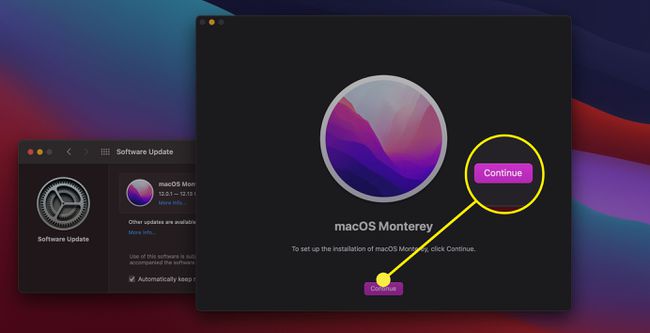
-
Vervolgens wordt u gevraagd de gebruikerslicentieovereenkomst te erkennen en ermee in te stemmen. Lees de verstrekte informatie door en klik op Mee eens.en klik vervolgens op Mee eens nog een keer.
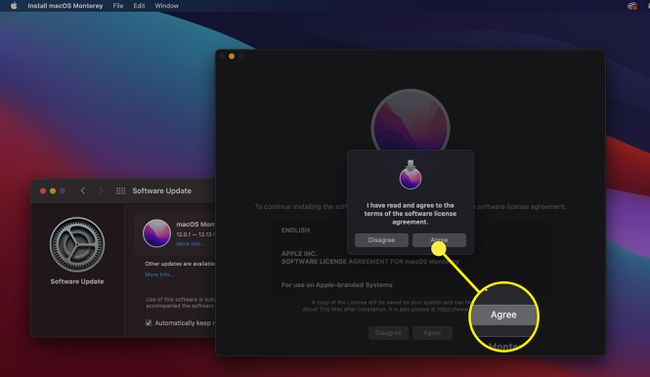
-
Het volgende scherm bevestigt waar u macOS Monterey wilt installeren. Zorg ervoor dat de juiste schijf is geselecteerd en klik op Doorgaan.
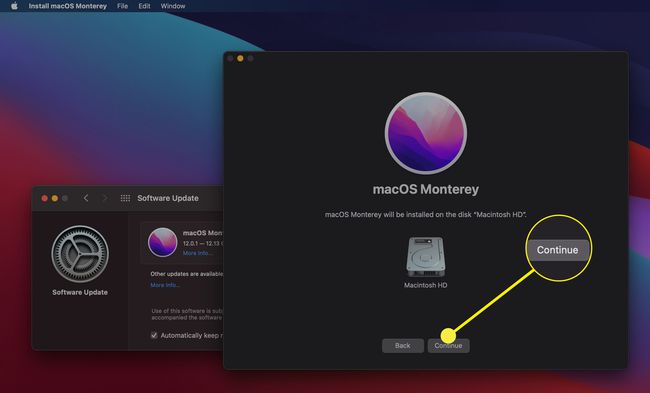
-
U wordt gevraagd uw Apple-inloggegevens in te voeren om door te gaan met het installatieproces. Voer ze in en klik op Ontgrendelen.
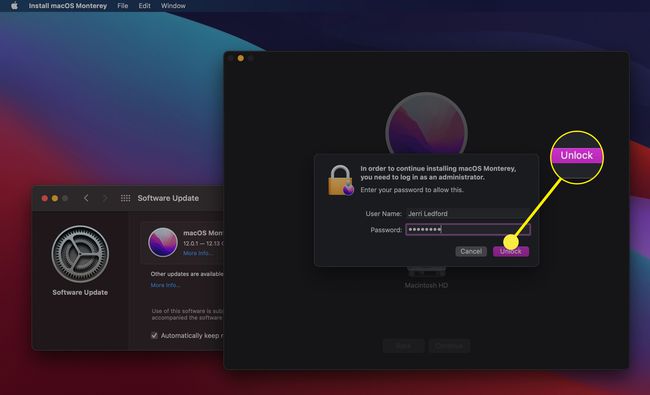
-
Het installatieproces zal beginnen. Het kan even duren voordat het bestand is gedownload en geïnstalleerd, afhankelijk van factoren zoals de snelheid van uw internetverbinding en hoeveel ruimte er beschikbaar is op uw computer.
Zodra de installatie is voltooid, wordt u gevraagd uw computer opnieuw op te starten om het installatieproces te voltooien.
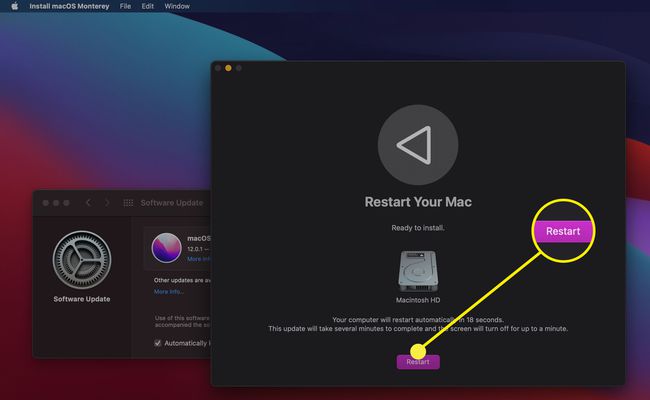
Nadat je je computer opnieuw hebt opgestart, gebruik je macOS Monterey.
Waarom kan macOS Monterey niet worden geïnstalleerd?
Als je problemen hebt met het installeren van macOS Monterey, zijn er enkele problemen waar je tegenaan kunt lopen:
- Uw Mac is mogelijk niet compatibel. Compatibiliteit is een van de meest voorkomende redenen waarom macOS Monterey niet op uw computer wordt geïnstalleerd. Apple heeft een gedetailleerde lijst van de systemen die compatibel zijn met macOS Monterey.
- Je hebt misschien niet genoeg opslagruimte over. Als de opslagcapaciteit van uw Mac bijna vol is, heeft u mogelijk niet genoeg ruimte voor de installatiebestanden. Als dit het geval is, kunt u macOS Monterey niet installeren.
- De macOS-installatiebestanden zijn mogelijk beschadigd. Een willekeurig aantal problemen kan uw installatiebestand beschadigen. Probeer het Monterey-downloadbestand te verwijderen en een nieuwe versie te downloaden. Probeer vervolgens Monterey opnieuw te installeren.
